El Gestor de Licencias
![]()
Cuando se llama a este comando, se abrirá el Administrador de licencias. Aquí puede administrar sus licencias de Cinema 4D. Las licencias se pueden comprar y usar de inmediato.
Ya no se requiere un número de serie para usar Cinema 4D. Con la introducción de R21, se utiliza una licencia, que se puede obtener de una de tres maneras:
- Desde su cuenta de usuario de Maxon (que es el método más común)
- Desde el Servidor de licencias Maxon
- Desde el Servidor RLM
La "comunicación" entre la cuenta de usuario de Maxon (el programa se denominará Cliente, que requiere una licencia para comenzar, es decir, una licencia de Cinema 4D o Team Render Server, por ejemplo) se ve así:
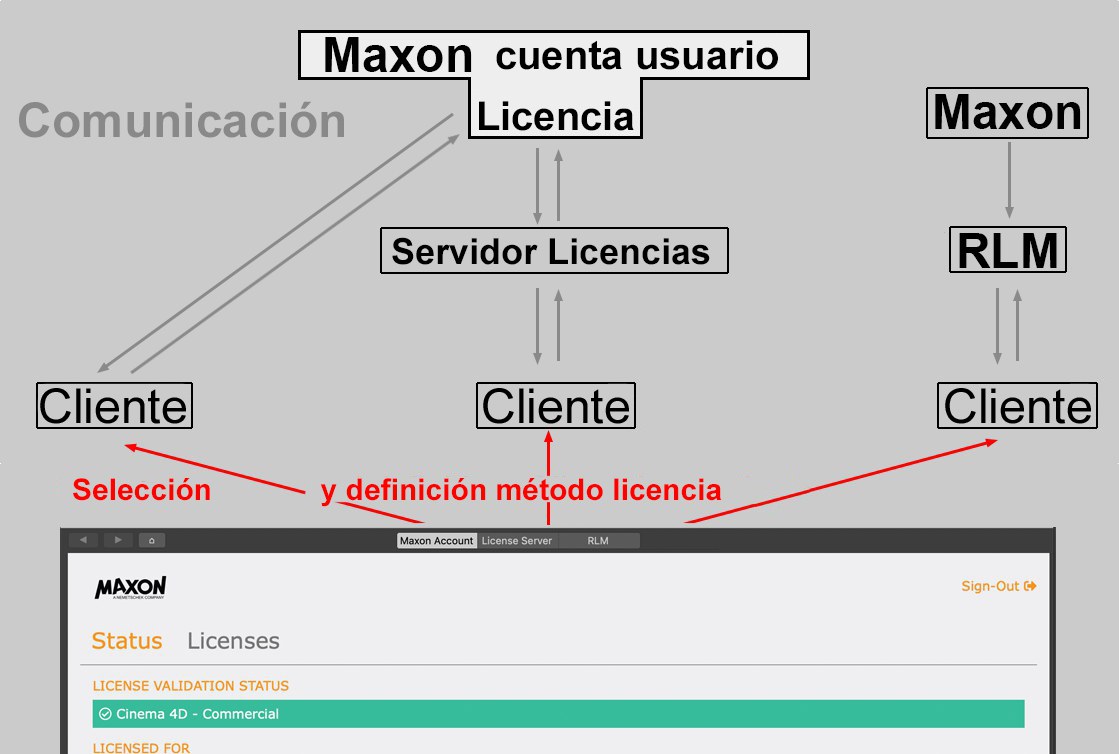 El RLM juega un papel especial: sus licencias no se obtienen a través de la cuenta de usuario de Maxon, sino directamente de Maxon.
El RLM juega un papel especial: sus licencias no se obtienen a través de la cuenta de usuario de Maxon, sino directamente de Maxon.La cuenta de usuario de Maxon puede asignar licencias al servidor de licencias (que a su vez las pasa a los clientes) o a los clientes directamente a pedido.
La licencia se "retirará" para esa cuenta de usuario, es decir, mientras la licencia se encuentre en una instancia subordinada (Cliente, Servidor de Licencia), no se puede reasignar o pedir prestada de la cuenta de usuario.
Las instancias subordinadas pueden devolver su licencia a una instancia de nivel superior (esto se muestra en la imagen con flechas dobles). Esto se puede hacer manualmente o después de la expiración de un cierto período de tiempo, si no se extiende.
Este sistema de licencias tiene la siguiente ventaja, entre otras:
- Las licencias se pueden comprar y usar de inmediato
- Una cuenta de usuario de Maxon puede contener cualquier cantidad de licencias
- Los Plugins también se pueden vincular a una cuenta de usuario de Maxon (que puede hacer que los nuevos números de serie sean innecesarios al cambiar, consulte también
 Vista General Exportación Licencias...
Vista General Exportación Licencias... - Las versiones de demostración se pueden cambiar a versiones completas sin tener que descargar o instalar ningún archivo adicional.
Las licencias compradas se vinculan a esta cuenta de usuario. Esto requerirá que el ordenador en el que se instalan Cinema 4D y las licencias esté conectada con la cuenta de usuario al menos cada 14 días, lo que a su vez requiere una conexión a Internet. Puede trabajar sin conexión durante un máximo de 14 días. Sin embargo, esto no se aplica al servidor de licencias (tiene sus propias reglas).
Normalmente, obtendrá su licencia a través de su cuenta de usuario de Maxon. La primera vez que inicie Cinema 4D, se abrirá una ventana de diálogo en la que puede configurar su cuenta de usuario o iniciar sesión con su nombre de usuario y contraseña, si ya tiene una cuenta. También puede iniciar sesión con su cuenta de Facebook o Google (también denominada cuenta de usuario a continuación).
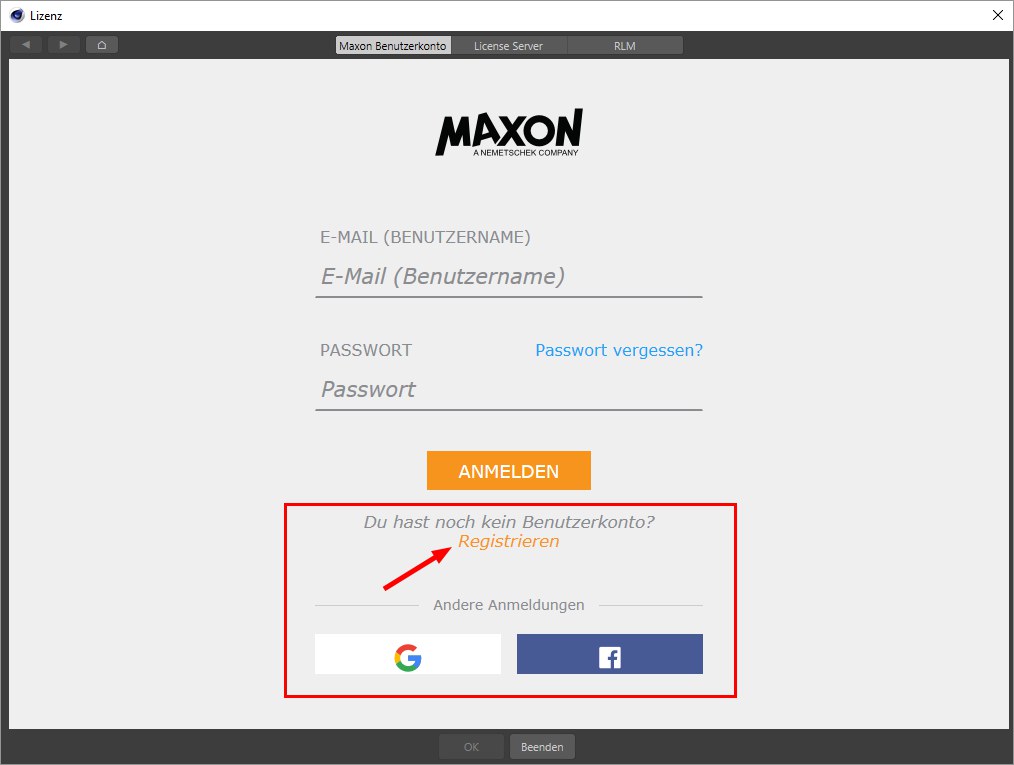 Este es un ejemplo de cómo puede verse la ventana de diálogo del Sistema Maxon Lisense (la suya puede verse ligeramente diferente): use el enlace de registro resaltado (o la cuenta de Facebook / Google) para configurar una cuenta de usuario de Maxon.
Este es un ejemplo de cómo puede verse la ventana de diálogo del Sistema Maxon Lisense (la suya puede verse ligeramente diferente): use el enlace de registro resaltado (o la cuenta de Facebook / Google) para configurar una cuenta de usuario de Maxon.El proceso de registro no se describe aquí en detalle. Es muy similar al proceso para otras cuentas en línea y lo guiará a través del proceso en consecuencia.
Fuera de Cinema 4D, siempre puede acceder a su cuenta de usuario de Maxon en un navegador de Internet a través de la dirección https://my.maxon.net.
Allí encontrará la misma información / configuración / posibilidades que encontrará aquí en el menú Licencias . Solo la pestaña Estado (aquí) y la pestaña Perfil (allí) son diferentes.
Después de registrar su cuenta de usuario Maxon: página de estado
Suponiendo que ha creado su cuenta de usuario e iniciado sesión: Verá la página que se muestra a la izquierda (a la derecha se ve cómo la página busca las licencias que ya se están utilizando):
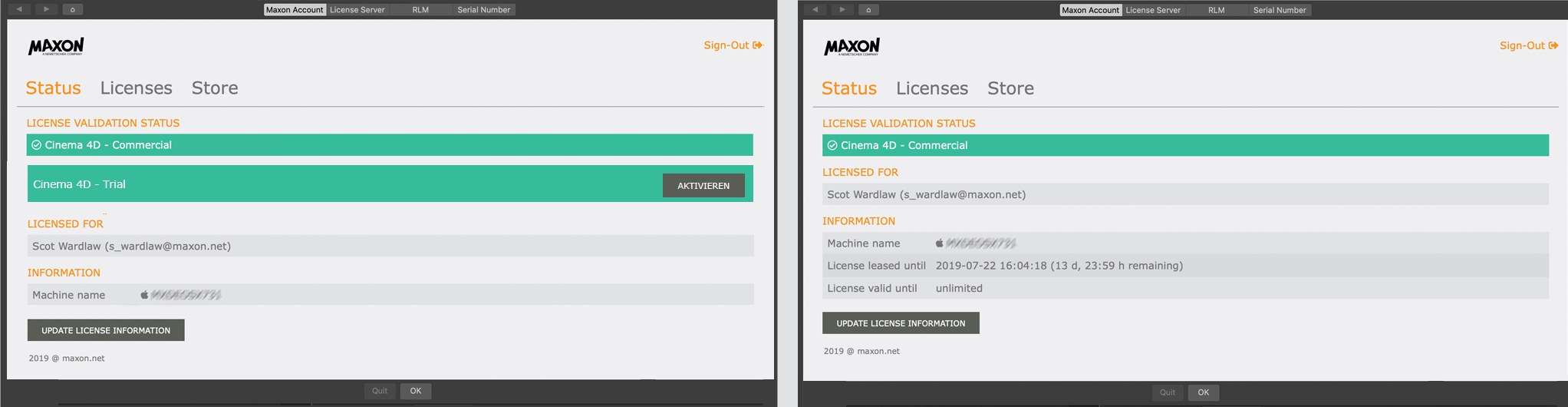 Así es como se puede ver la página de inicio de la cuenta de usuario de Maxon en Cinema 4D.
Así es como se puede ver la página de inicio de la cuenta de usuario de Maxon en Cinema 4D.La primera vez que se inicia la aplicación, probablemente verá el mensaje No se encontraron licencias gratuitas. Puede hacer clic en el botón Activar para activar una licencia Demo de 14 días. De lo contrario, puede clicar en Comprar Licencia (Pestaña Licencias) y obtener una licencia.
Tan pronto como se haya reconocido una licencia válida (puede que tenga que hacer clic en Actualizar información de licencia, puede hacer clic en el botón Aceptar para iniciar Cinema 4D. Si se han comprado varios tipos diferentes de licencias, puede que tenga que activar una licencia dada. De lo contrario, Cinema 4D no sabrá qué tipo de licencia debe usar.
Los botones de flecha en la parte superior izquierda de la ventana se pueden usar para navegar de un lado a otro entre Google o Facebook. El botón de Inicio a la derecha lo llevará de regreso a la página de inicio de sesión.
Tan pronto como haya completado los procesos de registro de cuenta, compra de licencia y asignación, ya no necesitará mucho el Administrador de licencias. Por ejemplo, el Administrador de licencias le informará si una versión de prueba o demo ha expirado. Las licencias con las que trabaja (por ejemplo, Ciname 4D comercial) solo le avisarán si ha trabajado sin conexión durante demasiado tiempo y le solicitarán que inicie sesión en su cuenta de usuario de Maxon.
Excepción: si usa Cinema 4D en más computadoras de las que tiene licencias, el Administrador de licencias se comunicará con usted para que pueda activar o eliminar licencias para poder trabajar en la computadora actual (Esto también se puede hacer en su cuenta de usuario Maxon).
Este enlace se encuentra en la parte superior derecha de cada página y se puede utilizar para cerrar sesión en su cuenta de usuario de Maxon. El Cliente ya no tendrá una licencia y no será posible continuar trabajando con Cinema 4D. Deberá iniciar sesión nuevamente para activar una licencia válida.
¿Qué significa la información en esta página (para una licencia existente y activada)?
Si esta barra es verde, todo está bien. El tipo de licencia se mostrará junto a esta barra. De lo contrario, se pueden enviar mensajes de error con la barra roja (por ejemplo, si todas las licencias Cinema 4D existentes ya están asignadas a otras máquinas).
Las siguientes licencias están actualmente disponibles (2019):
- Licencias normales que se pueden usar en 2 ordenadores diferentes pero no simultáneamente. Estas son licencias Suscripción. Estas licencias también se pueden usar en el futuro para ejecutar versiones anteriores, también de manera no simultánea, de los últimos 3 años (sin embargo, R21 es la versión más antigua que actualmente se cuestiona). Mientras se ejecuta la suscripción, se puede usar la versión más reciente de Cinema 4D. Aquí, el Cliente debe conectarse a Internet al menos cada 14 días.
- Licencias perpetuas, que son temporalmente ilimitadas solo para una versión específica de Cinema 4D (por ejemplo, R21). También se pueden usar en 2 ordenadores, pero no simultáneamente. Aquí, el Cliente debe conectarse a Internet al menos cada 14 días.
- Las licencias de Maxon License Server que están instaladas en un servidor de licencias de Maxon en una red de la compañía, que asignan las licencias a clientes individuales. El servidor de licencias debe conectarse a Internet de vez en cuando.
- Licencias RLM que se instalan en un servidor RLM en la red de la compañía, que asignan las licencias a Clientes individuales. No se requiere conexión a Internet.
- Otras licencias incluyen las licencias Trial / Demo, NFR, Educativas, Lite y Comerciales, lo que garantiza que se satisfaga casi cualquier necesidad de licencia. Puede encontrar una descripción completa de todas las licencias en nuestro sitio web, www.maxon.net.
Lo siguiente se aplica a la licencia Commandline: esta licencia no se puede usar junto con una versión normal de Cinema 4D. Sin embargo, una versión de Commandline puede ejecutarse junto con una licencia normal. Si existen varios tipos de licencia, una versión de línea de comandos siempre preferirá la licencia de línea de comandos.
Aquí, se ingresará el propietario y la dirección de correo electrónico de la cuenta de usuario de Maxon. Las licencias compradas se restringirán a esta cuenta de usuario. Si tiene acceso en línea a la cuenta, puede usar Cinema 4D desde cualquier ubicación en cualquier computadora adecuada. Por supuesto, cada licencia solo se puede usar en una sola computadora a la vez. Por lo tanto, debe asegurarse de que la computadora devuelva su licencia a la cuenta de usuario o al Servidor de licencias (e.g., localmente usando los comandos ![]() Cerrar Sesión
Cerrar Sesión![]() Salir y Liberar Licencia
Salir y Liberar Licencia
Aquí, se muestra el icono del sistema operativo y el nombre del ordenador en el que se ejecuta el Cliente.
Puede desconectar su ordenador, sin conectarse a la cuenta de usuario de Maxon, durante el período de tiempo definido aquí sin tener problemas con su licencia. Esta sería la duración de una licencia fuera de línea. Al final del período definido, o preferiblemente poco antes de su vencimiento, debe tener su ordenador en línea e iniciar sesión en la cuenta de usuario de Maxon. Esto se hará automáticamente, por ejemplo, si reinicia Cinema 4D o hace clic en el botón Actualizar información de licencia a continuación. El período de tiempo se restablecerá inmediatamente a 14 días.
Si este período se ejecuta en modo fuera de línea, Cinema 4D dejará de funcionar.
La licencia de prueba / demostración de Maxon tiene una duración limitada y dejará de funcionar después de 14 días. La fecha correspondiente se mostrará aquí. Para la mayoría de las licencias, Ilimitado se mostrará aquí.
Actualizar información de licencia
Esto restablecerá la información mostrada, las licencias actualizadas y arrendadas, si la computadora está en línea, se restablecerán a 14 días.
Si se produce un error, la información anterior se reemplazará con códigos o mensajes de error, que puede proporcionar a nuestro equipo de soporte o que usted puede utilizar para encontrar una solución.
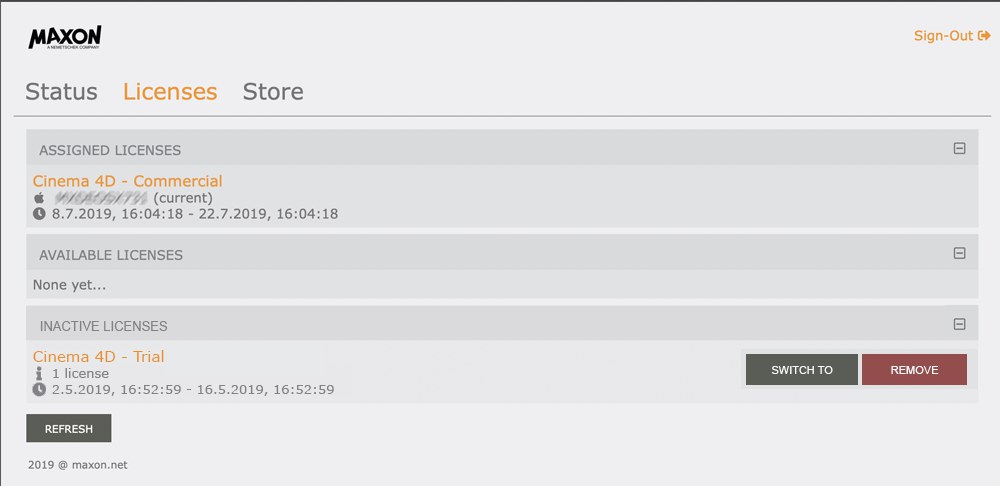
En la página Licencias encontrará todas las licencias que pertenecen a su cuenta de usuario de Maxon. En la mayoría de los casos, esta será 1 licencia, que se enumerará en Licencias asignadas.
Si ha comprado varias licencias, la información que se muestra puede verse como en la imagen de arriba. Allí, se está utilizando una licenci aDemo, así como 1 licencia comercial, que actualmente es gratuita y puede ser utilizada en cualquier momento por un cliente.
En la página de Licencias encontrará 3 secciones:
- Licencias asignadas: estas son las licencias que actualmente utiliza un Cliente
- Licencias disponibles: Estas son las licencias que está actualmente en uso por un Cliente pero que pueden ser prestadas, si es necesario.
- Licencias inactivas: estas son licencias de tiempo limitado que han expirado.
Para una licencia normal, se mostrará el nombre del ordenador en el que se usa la licencia, así como un ícono del sistema operativo. Junto al icono del reloj, encontrará el período de tiempo durante el cual el ordenador puede desconectarse sin necesidad de conectarse con la cuenta de usuario de Maxon. El período predeterminado es de 14 días. Si este período de tiempo expira sin que el ordenador haya iniciado sesión en la cuenta de usuario de Maxon, Cinema 4D dejará de funcionar.
Para las licencias de License Server, se puede mostrar un icono de enchufe. Esto significa que las licencias se instalan sin conexión, no se pueden devolver y no estarán disponibles hasta la fecha de vencimiento. Además, se mostrará el puerto al que se asignó la licencia en la configuración del servidor de licencias. Los detalles sobre el servidor de licencias Maxon se pueden encontrar aquí.
Aquí encontrará el número de licencias en i (2/3 significa que actualmente se están utilizando 2, 1 es gratuito). La fecha a continuación es la fecha de compra. A la derecha, verá si la licencia tiene un límite de tiempo.
Si se muestra un tipo de licencia diferente en Licencias disponibles que se está utilizando actualmente en Cinema 4D, este botón se puede usar para cambiar los tipos de licencia (por ejemplo, de Demo a Comercial).
Esto tiene el mismo efecto que si cierre la sesión y active un tipo de licencia diferente al volver a iniciar sesión.
Este botón puede aparecer para las licencias asignadas si tiene más ordenadores en las que está instalado Cinema 4D que las licencias disponibles (excepción: para las licencias de License Server, este botón no aparecerá y si accede a su cuenta de usuario de Maxon desde fuera de Cinema 4D, este botón estará disponible para todas las licencias normales).
Qué hace este botón? Está ahí para eliminar licencias de otros ordenadores a las que no tiene acceso directo. Las licencias liberadas se pueden reasignar. La versión Cinema 4D de la que se eliminó la licencia pronto dejará de funcionar o enviará un mensaje de error debido a la falta de licencia cuando se reinicie.
Supongamos que tiene un ordenador portatil con una licencia sin conexión de 14 días que se daña o se lo roban. No desea esperar 14 días hasta que la licencia vuelva a estar libre. Aquí, la función Liberar puede ser muy útil.
Si, por otro lado, sale correctamente de Cinema 4D con el comando ![]() Salir y Liberar Licencia
Salir y Liberar Licencia
Esto volverá a cargar la página y actualizará toda la información en consecuencia.
Esto lo llevará a Maxon Webshop en un sitio web separado. Aquí puede comprar licencias de Maxon que se pueden usar de inmediato.